电脑上怎么看屏幕尺寸 Windows10如何查看电脑屏幕尺寸
更新时间:2024-04-21 12:41:44作者:jiang
在如今数字化社会中,电脑已经成为人们生活中不可或缺的工具,随着科技的不断发展,电脑的屏幕尺寸也变得愈发重要。在使用Windows10操作系统的电脑上,如何准确查看电脑屏幕尺寸成为了许多用户关注的问题。通过简单的操作,我们可以轻松地了解自己电脑屏幕的尺寸,从而更好地选择适合自己需求的电脑设备。
步骤如下:
1.打开电脑,点击左下角的按钮。

2.点击【设置】按钮。
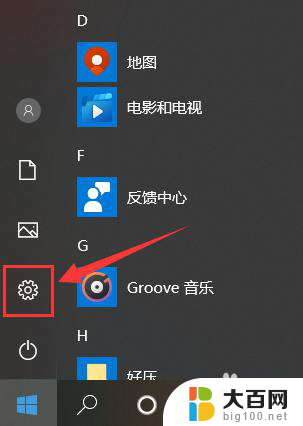
3.打开设置对话框后,选择【系统】。
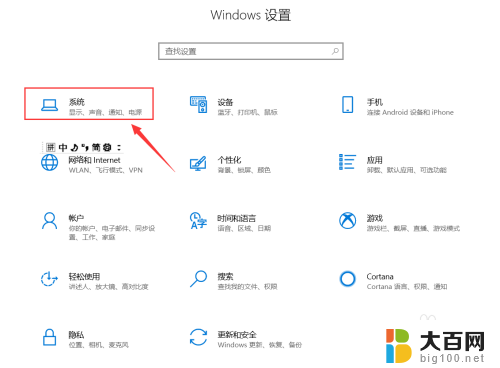
4.点击第一个选项【显示】。
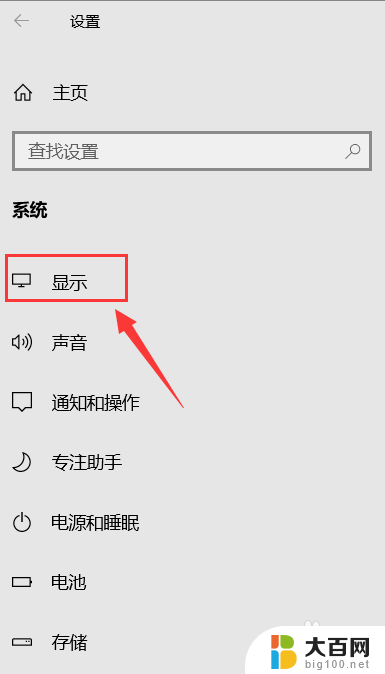
5.找到【高级显示设置】。
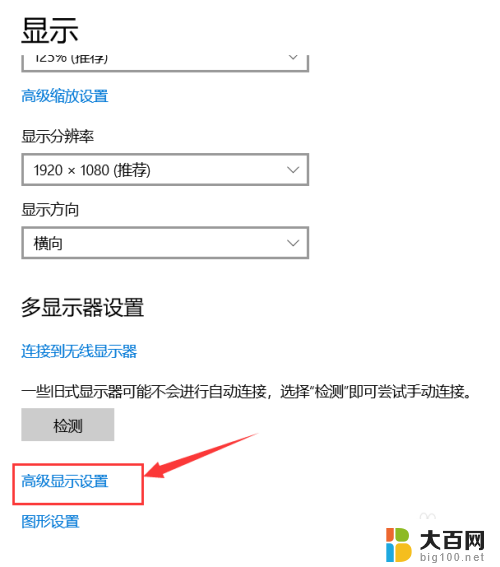
6.这里的lc156lf1l02就是显示器的型号。
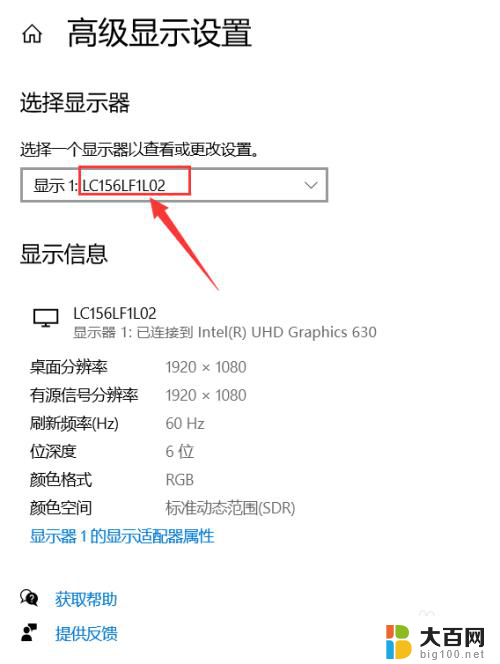
7.在浏览器中搜索该型号,即可找到尺寸大小。
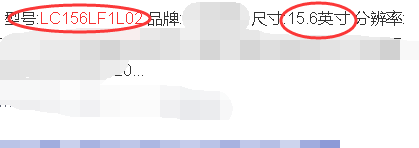
以上是关于如何查看电脑屏幕尺寸的全部内容,如果遇到这种情况,用户可以按照小编的方法解决,希望对大家有所帮助。
电脑上怎么看屏幕尺寸 Windows10如何查看电脑屏幕尺寸相关教程
- win10怎么看屏幕尺寸 Win10怎么查看电脑显示器的尺寸
- 电脑显示器在哪里看尺寸 Windows10系统如何查看电脑屏幕尺寸设置
- 怎么看电脑显示器多少寸的 windows10系统如何查看电脑屏幕尺寸设置
- 电脑显示器如何查看尺寸 Win10显示器尺寸查看方法
- 电脑显示器的尺寸在哪里看 win10如何查看显示器尺寸
- 电脑显示器如何看尺寸 如何在win10系统下查看显示器尺寸
- 如何查看电脑屏幕分辨率 win10如何查看电脑分辨率
- windows裁剪图片 Win10自带照片编辑功能如何裁剪照片尺寸
- 电脑桌面图标如何恢复正常大小 如何在Win10中更改图标尺寸
- 电脑怎么改屏幕刷新率 如何在Windows10中修改屏幕刷新率
- win10c盘分盘教程 windows10如何分区硬盘
- 怎么隐藏win10下面的任务栏 Win10任务栏如何隐藏
- win10系统文件搜索功能用不了 win10文件搜索功能无法打开怎么办
- win10dnf掉帧严重完美解决 win10玩地下城掉帧怎么解决
- windows10ie浏览器卸载 ie浏览器卸载教程
- windows10defender开启 win10怎么设置开机自动进入安全模式
win10系统教程推荐
- 1 windows10ie浏览器卸载 ie浏览器卸载教程
- 2 电脑设置 提升网速 win10 如何调整笔记本电脑的网络设置以提高网速
- 3 电脑屏幕调暗win10 电脑屏幕调亮调暗设置
- 4 window10怎么一键关机 笔记本怎么使用快捷键关机
- 5 win10笔记本怎么进去安全模式 win10开机进入安全模式步骤
- 6 win10系统怎么调竖屏 电脑屏幕怎么翻转
- 7 win10完全关闭安全中心卸载 win10安全中心卸载教程详解
- 8 win10电脑怎么查看磁盘容量 win10查看硬盘容量的快捷方法
- 9 怎么打开win10的更新 win10自动更新开启教程
- 10 win10怎么关闭桌面保护 电脑屏幕保护关闭指南